Aktualizace Windows 10 Creators Update přidala prostorový zvuk. Pokud nevíte, co je prostorový zvuk, je to v podstatě 3D zvuk. Když je povolen prostorový zvuk, zdá se, jako by hudba hrála kolem vás, nikoli přes sluchátka. Skutečný prostorový zvuk je kombinací tří věcí; zvuk složený tak, aby poskytoval prostorový poslech, sluchátka nebo reproduktory nakonfigurované pro prostorový zvuk a software na jeho podporu. Aktualizace Creators Update vám umožňuje povolit prostorový zvuk ve Windows 10. Zde je návod.
Table of Contents
Nastavení zvuku systému Windows 10
Otevřete okno nastavení zvuku. Můžete se k němu dostat z ovládacího panelu, ale mnohem jednodušší způsob, jak to udělat, je ze systémové lišty. Klepněte pravým tlačítkem myši na ikonu reproduktoru na hlavním panelu a z kontextové nabídky vyberte možnost Zařízení pro přehrávání.

Otevře se okno Zvuk s vybranou kartou ‚Přehrávací zařízení‘. Na této kartě jsou uvedeny všechny reproduktory připojené k vašemu systému. Vyberte reproduktor a klikněte na tlačítko ‚Vlastnosti‘ vpravo dole. Případně poklepejte na reproduktor.
Povolit prostorový zvuk
Tím se otevře okno vlastností reproduktoru. Dříve zde byly čtyři záložky. Aktualizace Creators Update přidala novou, pátou kartu s názvem ‚Spatial Sound‘. Vyberte to.
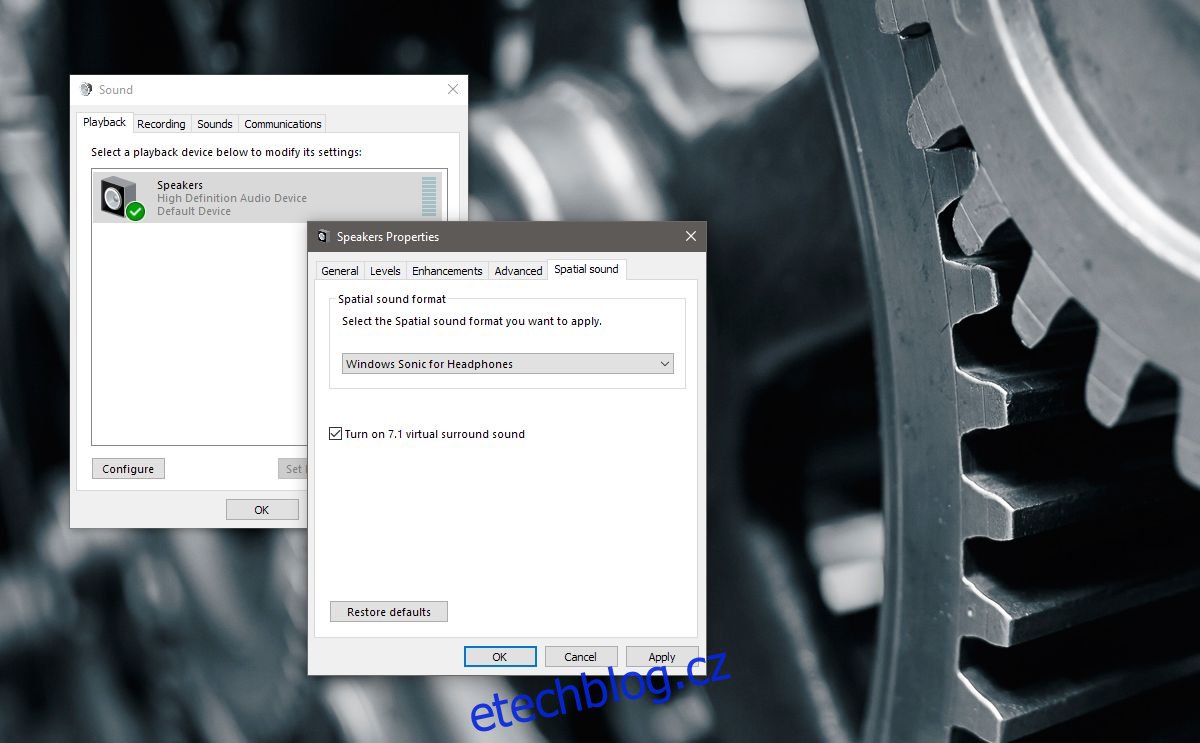
Karta Prostorový zvuk má jednu sekci, „Formát prostorového zvuku“. Otevřete rozevírací seznam v této části. Má tři možnosti, ze kterých si můžete vybrat; Žádné, Windows Sonic pro sluchátka a Dolby Atmos pro sluchátka.
Prostorový zvuk pro sluchátka
Z rozevíracího seznamu vyberte možnost „Windows Sonic pro sluchátka“, abyste povolili prostorový zvuk ve Windows 10 pro sluchátka. Toto bude fungovat pouze pro všechna připojená sluchátka. Pokud máte obyčejná sluchátka, můžete si všimnout velmi malého rozdílu v kvalitě zvuku. U lepších sluchátek s bohatšími funkcemi bude znatelnější zlepšení kvality zvuku.
Prostorový zvuk pro domácí kino
Z rozevíracího seznamu vyberte Dolby Atmos pro sluchátka, abyste povolili prostorový zvuk ve Windows 10 pro domácí kino. Otevře se aplikace Windows Store a budete si muset nainstalovat bezplatnou aplikaci Dolby Access. Instalace trvá několik minut.
Po instalaci se výběrem možnosti „Dolby Atmos pro sluchátka“ otevře aplikace Dolby Access. Aplikace v současnosti funguje pouze s vaším domácím kinem. Budoucí aktualizace přidá také podporu pro sluchátka.
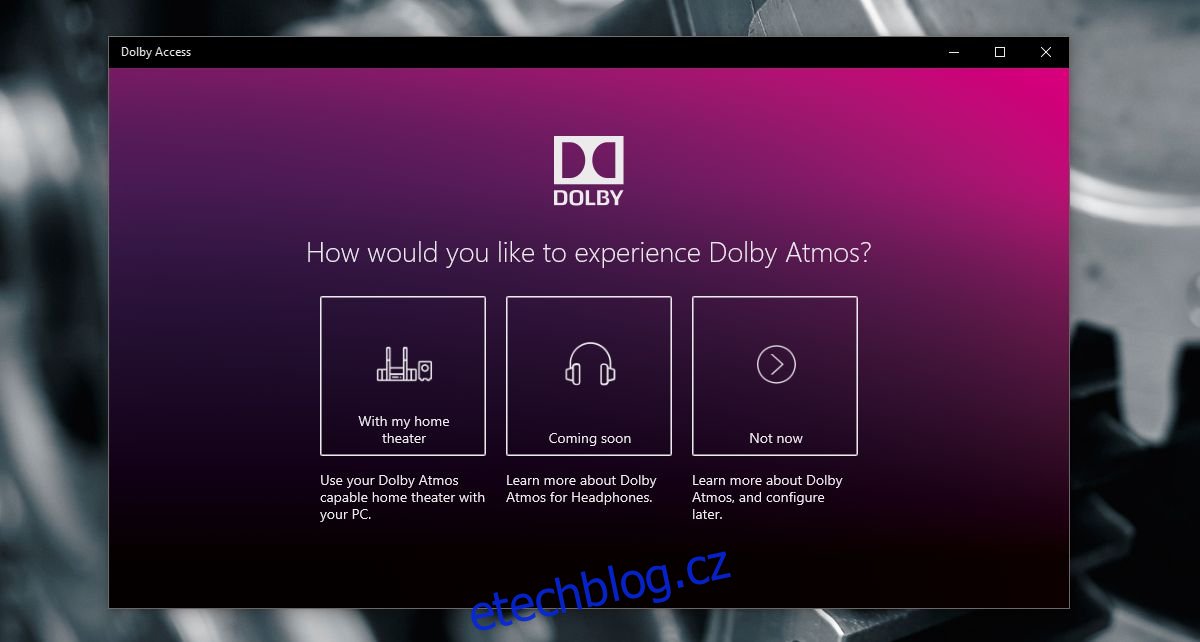
Zvukový systém vašeho domácího kina musí být kompatibilní s technologií Dolby. Pokud ano, bude na něm někde logo Dolby. Obvykle je na přední straně, ale zkontrolujte i zadní stranu. Pokud stále máte krabice, ve kterých vám byl doručen, zkontrolujte je.
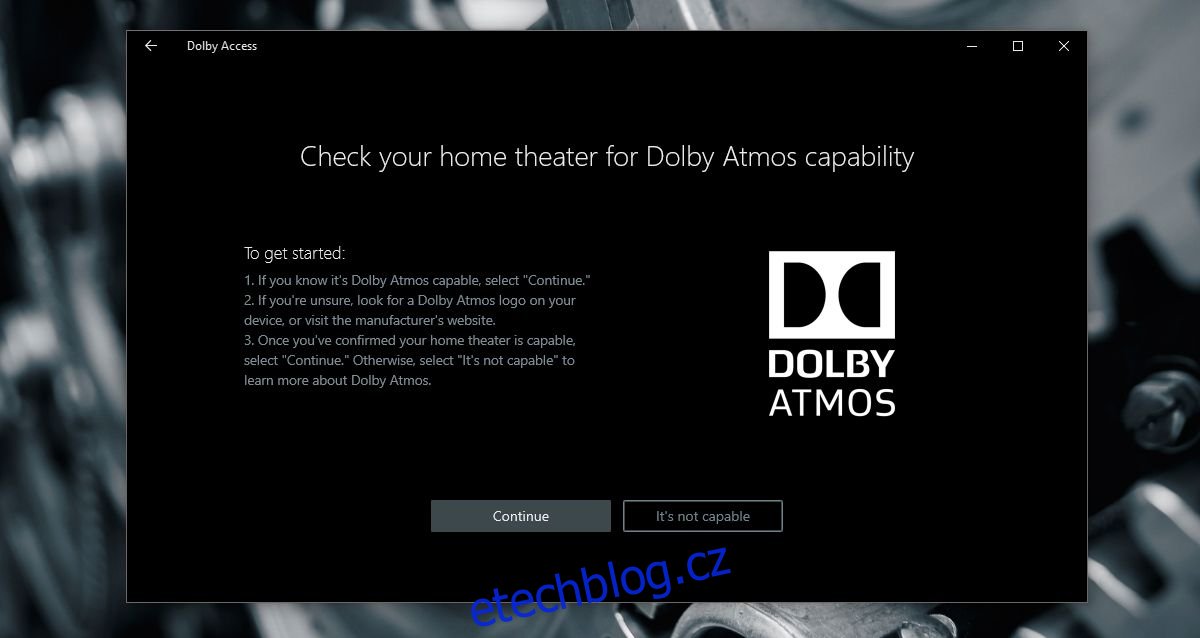
Připojte svůj televizor k počítači se systémem Windows pomocí kabelu HDMI a v okně Zvuky vyberte možnost „Dolby Atmos pro sluchátka“. Zbytek konfigurace se provede v aplikaci Dolby Access.
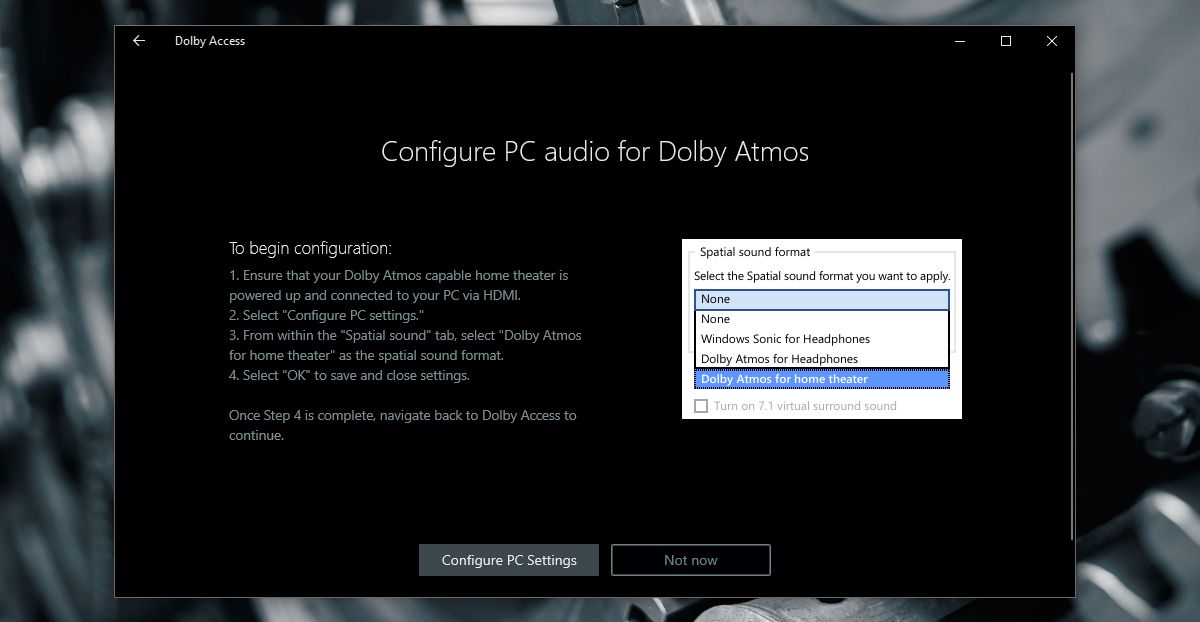
Jakmile se aktualizuje Dolby Access na podporu sluchátek, budete moci tuto aplikaci používat k povolení prostorového zvuku ve Windows 10 i pro vaše sluchátka. Poté budete mít v podstatě na výběr; můžete použít výchozí virtuální prostorový zvuk nebo můžete použít konfigurace Dolby.

